充電しない、または充電できないGalaxy Tab Aのトラブルシューティング方法
充電できないGalaxy Tab Aを直す方法|充電しない あなたはサムスンギャラクシータブAを充電しない、または充電を保持しない問題を経験していますか? これは、対処するためにイライラする問題になる可能性がありますが、幸いなことに、あなたのタブレットをバックアップして実行できるようにするために試す …
記事を読む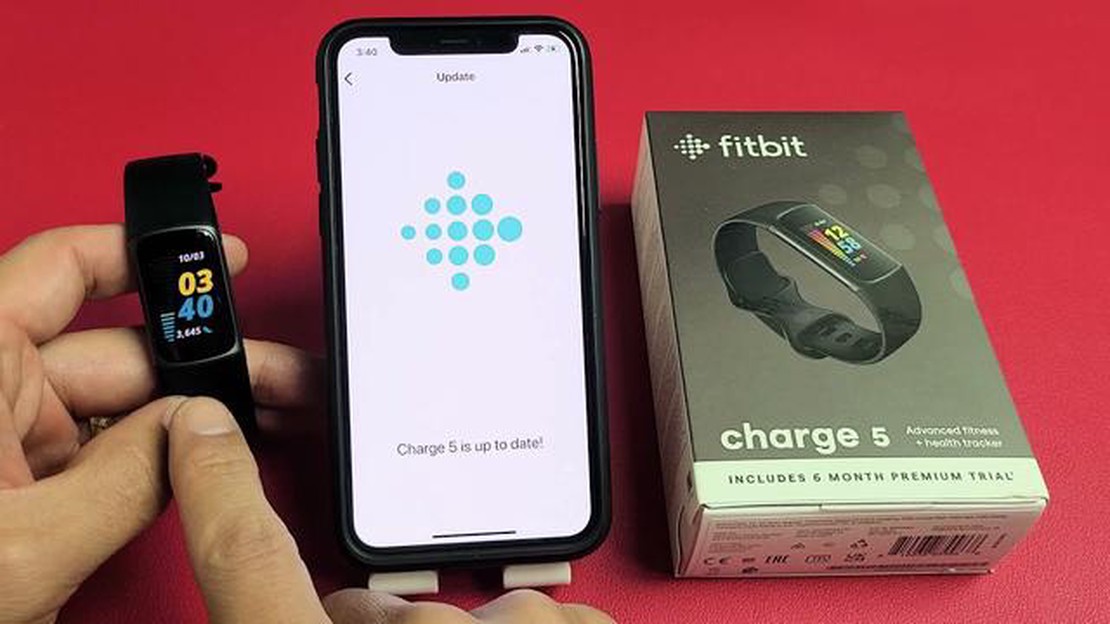
Fitbit Charge 5は、アクティブな状態を維持し、健康をモニターするためのさまざまな機能を提供する人気のフィットネストラッカーです。 他のスマートデバイスと同様に、Fitbit Charge 5を常に最新の状態に保ち、最新の機能や改善を利用できるようにすることが重要です。 このステップバイステップガイドでは、Fitbit Charge 5を最新のファームウェアバージョンにアップデートする手順を説明します。
まず、Fitbit Charge 5がBluetoothでスマートフォンに接続され、両方のデバイスが安定したインターネット接続状態にあることを確認します。 スマートフォンでFitbitアプリを開き、「Today」タブに移動します。 左上のプロフィール画像をタップし、アカウント設定にアクセスします。 下にスクロールし、デバイスのリストから「Charge 5」を選択します。
Charge 5デバイスページに移動したら、下にスクロールして「ソフトウェアアップデート」をタップします。 アップデートを確認するよう促されます。 新しいファームウェアのバージョンがある場合は、「ファームウェアを更新」をタップします。 アプリがアップデートのダウンロードを開始し、Fitbit Charge 5に転送します。 アップデートプロセス中、安定したBluetooth接続を確保するため、デバイスをスマートフォンの近くに置いてください。
アップデートのダウンロードが完了すると、Fitbit Charge 5が再起動し、新しいファームウェアが適用されます。 このプロセスには数分かかる場合がありますので、しばらくお待ちください。 アップデートが完了すると、スマートフォンにアップデートの成功を知らせる通知が表示されます。 ソフトウェアアップデートページの「アップデートを確認」をタップして、手動でアップデートを確認することもできます。
Fitbit Charge 5を定期的にアップデートすることで、最新の機能や改善を利用できるようになります。 アップデートは少なくとも月に1回、またはデバイスに何か問題がある場合はその都度確認することをお勧めします。 Fitbit Charge 5を常に最新の状態に保つことで、フィットネストラッカーを最大限に活用し、健康目標を達成することができます。
アップデート中は、中断を避けるためにFitbit Charge 5を充電しておくことが重要です。 アップデートを開始する前に、デバイスのバッテリー残量が50%以上あることを確認してください。
Fitbit Charge 5のアップデートは、最新の機能、バグ修正、改良を確実に利用するために不可欠です。 以下の手順に従ってデバイスをアップデートしてください:
*注:FitbitをWi-Fiに接続し、定期的にアップデートを確認し、最新の機能と改善を利用することをお勧めします。
以下のステップバイステップの指示に従うことで、Fitbit Charge 5を簡単にアップデートし、最新ソフトウェアバージョンのメリットを享受することができます。
Fitbit Charge 5をアップデートする前に、アップデートをスムーズに成功させるために必要なことがいくつかあります。 以下の手順に従って準備してください:
これらの手順を完了することで、Fitbit Charge 5をアップデートし、最新の機能と改善を楽しむ準備が整います。
Fitbit Charge 5を最新のソフトウェアにアップデートしておくことは、最新の機能と改善を確実に利用するために不可欠です。 Fitbitデバイスのアップデートは、スマートフォンのFitbitアプリを使って簡単に行うことができます。
こちらもお読みください: サムスンGalaxy Note 4のフリーズ、無反応、パフォーマンス低下の問題を解決する7つの効果的なソリューション(パート2)
以下の手順に従って、Fitbit Charge 5をアップデートしてください:
アップデートプロセスが完了するまでに数分かかる場合がありますので、バッテリー切れにならないよう、アップデート中はFitbit Charge 5を電源に接続しておくことをお勧めします。
こちらもお読みください: Huluがスキップし続ける問題を解決する方法-トラブルシューティングガイド
Fitbit Charge 5を定期的にアップデートすることで、最新の機能、バグ修正、改良を利用できるようになり、全体的なFitbit体験が向上します。
Fitbit Charge 5をアップデートしようとして問題が発生した場合は、いくつかのトラブルシューティング手順をお試しください:
Charge 5をアップデートする際は、Fitbitが提供する指示に注意深く従うことを忘れないでください。 そうすることで、スムーズにアップデートを行うことができます。
Fitbit Charge 5の最新バージョンはバージョン1.0.11です。
以下の手順でFitbit Charge 5をアップデートできます: 1. Fitbitデバイスが充電され、Wi-FiまたはBluetoothに接続されていることを確認してください。 2. 携帯電話のFitbitアプリを開きます。 3. 左上のアカウントアイコンをタップします。 4. 下にスクロールし、Fitbit Charge 5のデバイス名をタップします。 5. ファームウェアのアップデート」をタップし、画面の指示に従ってアップデートを完了します。
Fitbit Charge 5のアップデートは、新機能、バグ修正、デバイスのパフォーマンスの向上をもたらすことができるため重要です。 また、機能性や他のデバイスとの互換性を高めることもできます。
いいえ、FitbitアプリなしでFitbit Charge 5をアップデートすることはできません。 デバイスのファームウェアアップデートをダウンロードしてインストールするには、Fitbitアプリが必要です。
Fitbit Charge 5のアップデートに失敗した場合は、次の手順をお試しください: 1. Fitbitデバイスが充電されていることを確認します。 2. Fitbitアプリの指示に従ってFitbitデバイスを再起動します。 3. 携帯電話にアップデートを完了するのに十分なストレージ容量があるか確認します。 4. インターネット接続を確認し、安定していることを確認します。 5. Fitbitサポートにお問い合わせください。
Fitbit Charge 5の最新ソフトウェアバージョンはバージョン1.0.12です。
Fitbit Charge 5をアップデートすることは、最新の機能、改善、バグ修正を確実に利用できるようにするために重要です。 また、デバイスの動作をスムーズかつ最適に保ちます。
充電できないGalaxy Tab Aを直す方法|充電しない あなたはサムスンギャラクシータブAを充電しない、または充電を保持しない問題を経験していますか? これは、対処するためにイライラする問題になる可能性がありますが、幸いなことに、あなたのタブレットをバックアップして実行できるようにするために試す …
記事を読む修正: cloudflare エラー 1020 アクセス拒否 Cloudflare error 1020: access denied は、特定のウェブサイトにアクセスしようとしたときに画面に表示されるメッセージです。 このエラーは、CloudflareのIPアドレスがDDoS防御やその他の理由でブ …
記事を読む設備保全管理とCMSの違いは? ファシリティ・メンテナンス・マネジメントとメンテナンス・マネジメント・アンド・コントロール・システム(MMCS)は、組織のインフラのメンテナンスとサポートを効果的に管理するために使用される2つの主要なアプローチです。 この2つのシステムには、施設をスムーズかつコスト効 …
記事を読むサムスンギャラクシーS9プラスの画面のちらつき問題を修正する方法(簡単な手順) あなたがサムスンギャラクシーS9プラスのユーザーで、画面のちらつきの問題を経験しているなら、あなただけではありません。 多くのユーザーがこの問題を報告しており、画面がちらついたり、ランダムに点滅したりして、デバイスを使用 …
記事を読むギャラクシーノート4がどのSIMカードも認識しない、その他の問題 サムスンギャラクシーノート4を所有し、SIMカードが認識されない問題が発生している場合、あなただけではありません。 多くのユーザーがこの問題を報告しており、非常にイライラさせられ、デバイスの機能を制限する可能性があります。 この記事で …
記事を読むアウトルック表示とナビゲーションバーの設定をリセットする方法は? アウトルックは、世界中の何百万人もの人々に使用されている最も人気のある電子メールクライアントの一つです。 これは、電子メールを送受信できるだけでなく、カレンダー、タスク、連絡先、およびその他の機能を処理できる強力なプログラムです。 し …
記事を読む